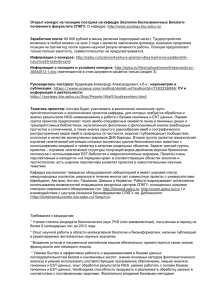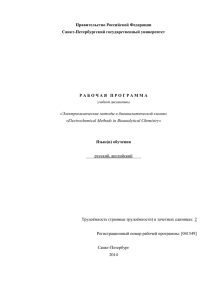ПАМЯТКА пользователю административной (корпоративной
advertisement
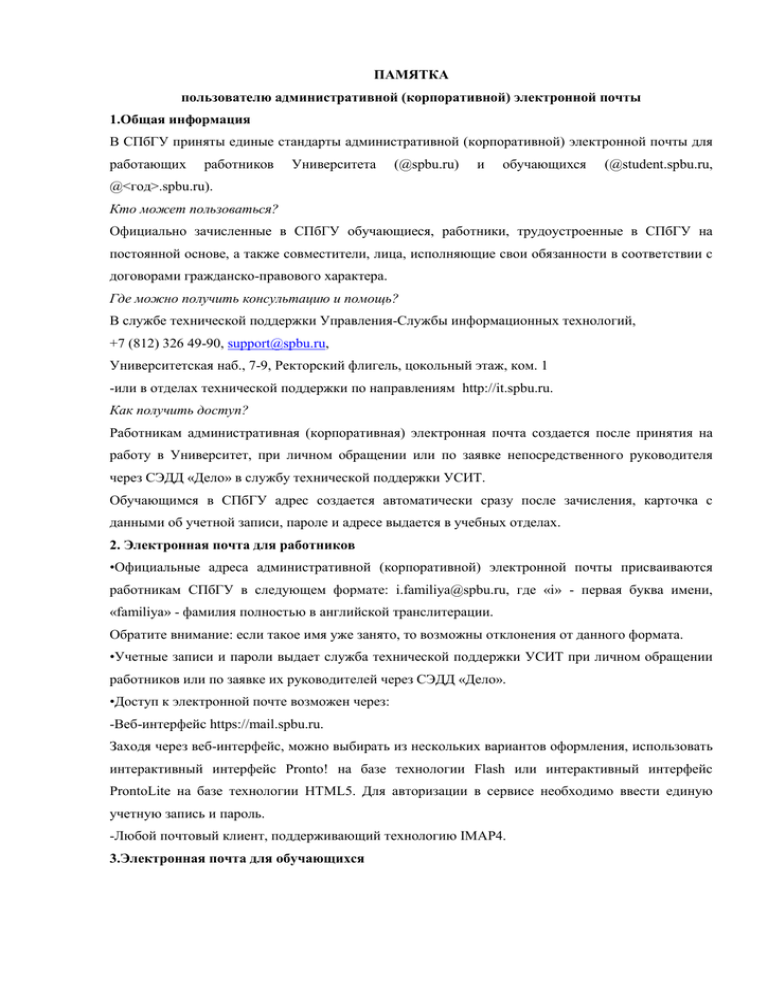
ПАМЯТКА пользователю административной (корпоративной) электронной почты 1.Общая информация В СПбГУ приняты единые стандарты административной (корпоративной) электронной почты для работающих работников Университета (@spbu.ru) и обучающихся (@student.spbu.ru, @<год>.spbu.ru). Кто может пользоваться? Официально зачисленные в СПбГУ обучающиеся, работники, трудоустроенные в СПбГУ на постоянной основе, а также совместители, лица, исполняющие свои обязанности в соответствии с договорами гражданско-правового характера. Где можно получить консультацию и помощь? В службе технической поддержки Управления-Службы информационных технологий, +7 (812) 326 49-90, support@spbu.ru, Университетская наб., 7-9, Ректорский флигель, цокольный этаж, ком. 1 -или в отделах технической поддержки по направлениям http://it.spbu.ru. Как получить доступ? Работникам административная (корпоративная) электронная почта создается после принятия на работу в Университет, при личном обращении или по заявке непосредственного руководителя через СЭДД «Дело» в службу технической поддержки УСИТ. Обучающимся в СПбГУ адрес создается автоматически сразу после зачисления, карточка с данными об учетной записи, пароле и адресе выдается в учебных отделах. 2. Электронная почта для работников •Официальные адреса административной (корпоративной) электронной почты присваиваются работникам СПбГУ в следующем формате: i.familiyа@spbu.ru, где «i» - первая буква имени, «familiyа» - фамилия полностью в английской транслитерации. Обратите внимание: если такое имя уже занято, то возможны отклонения от данного формата. •Учетные записи и пароли выдает служба технической поддержки УСИТ при личном обращении работников или по заявке их руководителей через СЭДД «Дело». •Доступ к электронной почте возможен через: -Веб-интерфейс https://mail.spbu.ru. Заходя через веб-интерфейс, можно выбирать из нескольких вариантов оформления, использовать интерактивный интерфейс Pronto! на базе технологии Flash или интерактивный интерфейс ProntoLite на базе технологии HTML5. Для авторизации в сервисе необходимо ввести единую учетную запись и пароль. -Любой почтовый клиент, поддерживающий технологию IMAP4. 3.Электронная почта для обучающихся Обучающиеся в СПбГУ получают корпоративный адрес электронной почты следующего вида: stxxxxxx@student.spbu.ru ( алиас <первая буква имени>.<фамилия>@<год поступления>.spbu.ru, например i.ivanov@2014.spbu.ru ) , где stxxxxxx - логин для единой учетной записи. • Логин, пароль и адрес электронной почты создаются каждому зачисленному в СПбГУ обучающемуся и выдаются через учебные отделы. • Для электронной почты обучающихся СПбГУ используется современная почтовая система Gmail, предоставленная компанией Google в рамках программы Google Apps for Education. • Доступ к электронной почте осуществляется: - через систему поддержки образовательного процесса BlackBoard СПбГУ https://bb.spbu.ru; - или через почтовый веб-интерфейс http://mail.student.spbu.ru. В качестве имени сервера необходимо использовать mail.spbu.ru, в качестве логина единую учетную запись формата stXXXXXX, где X цифры от 0 до 9. Для исходящей почты необходимо указать те же параметры (имя сервера, логин). В целях безопасности рекомендуется включить шифрование трафика (TLS) как по протоколу IMAP4, так и по протоколу SMTP. Gmail позволяет отправлять сообщения не только с вашего основного адреса (stxxxxxx@student.spbu.ru ), но и с любого из адресов, указанных в списке отправителей (например i.ivanov@2014.spbu.ru ). Чтобы управлять несколькими аккаунтами в интерфейсе Gmail, необходимо связать дополнительный адрес с основным аккаунтом электронной почты -Войдите в свою электронную почту: -Нажмите на значок шестеренки в правом верхнем углу любой страницы, выберите Настройки и откройте вкладку Аккаунты. -В разделе Отправлять письма как нажмите на ссылку Добавить другой свой адрес электронной почты. -Введите свое имя и адрес в поле "Адрес электронной почты". -Нажмите кнопку "Следующее действие >>", а затем – "Отправить подтверждение". Gmail отправит сообщение на ваш адрес электронной почты. Необходимо будет подтвердить, что он действительно принадлежит вам. -Найдите письмо от Gmail. Откройте его и нажмите на ссылку или введите полученный код подтверждения в разделе "Аккаунты" на странице настроек почты Google Apps.